dell笔记本触摸板关闭和开启的方法及注意事项
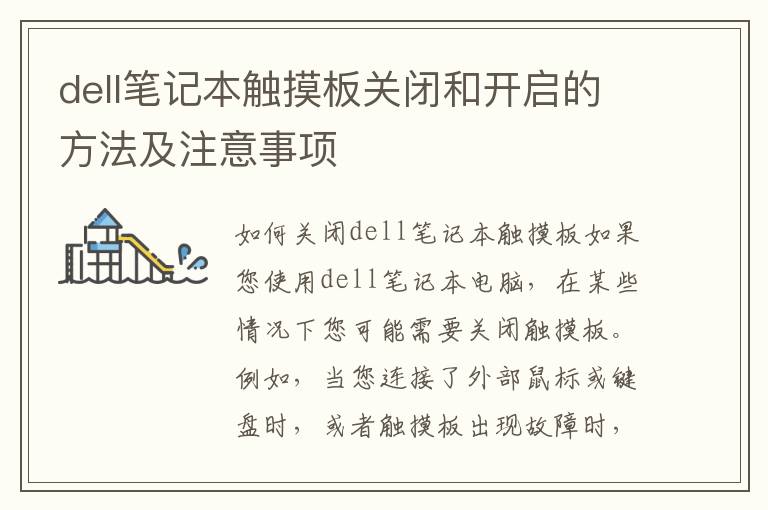
如何关闭dell笔记本触摸板
如果您使用dell笔记本电脑,在某些情况下您可能需要关闭触摸板。例如,当您连接了外部鼠标或键盘时,或者触摸板出现故障时,关闭触摸板可能是一个好主意。下面是关闭dell笔记本触摸板的步骤:
1. 打开“控制面板”,可以通过在Windows搜索栏中输入“控制面板”来打开。
2. 在“控制面板”中,找到并点击“硬件和声音”。
3. 在“硬件和声音”中,找到并点击“设备和打印机”。
4. 在“设备和打印机”中,找到您的dell笔记本电脑并右键单击它。
5. 在弹出的菜单中,选择“鼠标设置”。
6. 在“鼠标属性”对话框中,找到并点击“触摸板”选项卡。
7. 在“触摸板”选项卡中,找到“启用触摸板”复选框并取消选择它。
8. 点击“应用”按钮,然后点击“确定”按钮。
现在,您的dell笔记本触摸板已经关闭了。如果您想重新启用它,请重复上述步骤并选择“启用触摸板”复选框。
如何开启dell笔记本触摸板
如果您想重新启用dell笔记本触摸板,请按照以下步骤操作:
1. 打开“控制面板”。
2. 在“控制面板”中,找到并点击“硬件和声音”。
3. 在“硬件和声音”中,找到并点击“设备和打印机”。
4. 在“设备和打印机”中,找到您的dell笔记本电脑并右键单击它。
5. 在弹出的菜单中,选择“鼠标设置”。
6. 在“鼠标属性”对话框中,找到并点击“触摸板”选项卡。
7. 在“触摸板”选项卡中,找到“启用触摸板”复选框并选择它。
8. 点击“应用”按钮,然后点击“确定”按钮。
现在,您的dell笔记本触摸板已经重新启用了。
注意事项
在关闭或启用dell笔记本触摸板时,请注意以下几点:
1. 如果您关闭了触摸板并连接了外部鼠标或键盘,请确保它们正常工作。否则,您可能需要重新启用触摸板。
2. 如果您关闭了触摸板并遇到了问题,请尝试重新启动电脑或更新驱动程序。
3. 在某些dell笔记本电脑上,触摸板可以通过按下Fn键和F3键来关闭或启用。请查看您的笔记本电脑的用户手册以获取更多信息。
4. 如果您的dell笔记本触摸板出现故障,请联系dell客户支持或将电脑送到维修中心进行修理。
总之,关闭或启用dell笔记本触摸板是一项简单的任务,只需按照上述步骤操作即可。如果您遇到任何问题,请遵循上述注意事项并寻求帮助。
